
Apie ką yra „Lossless Video Size Reduction“ pamoka?
Vaizdo įrašų pamoka Vaizdo failų dydžio sumažinimas neprarandant yra apie tai, kaip galime sumažinti vaizdo failo dydį neprarasdami kokybės.
Kodėl reikia sumažinti vaizdo failų dydį?
Kaip gerai būtų, jei būtų galima sumažinti fizinį objektų dydį.
Tai išspręstų automobilių stovėjimo vietų ir sandėliavimo vietų problemą namuose.
Jei iš tikrųjų negalite sumažinti objektų dydžio, skaitmeniniame pasaulyje failų dydį galima sumažinti suglaudinant.
Galite sumažinti per metus surinktų vaizdo failų dydį, kad užimtumėte mažiau vietos diske.
Suspausti arba suspausti vaizdo failus
Naudodami šiuolaikinį kodeką, pvz., H265, dar vadinamą HEVC, galime labai sumažinti vaizdo failų dydį.
Tai galima pasiekti naudojant H264 kodeke naudojamą algoritmą, kuris daug efektyviau suspaudžia vaizdo kadrus.
Suspaudimas ir netiesioginis dydžio sumažinimas yra būtinas vaizdo transliacijos paslaugoms, tokioms kaip „YouTube“, „TikTok“, „Netflix“, HBO, „Facebook“ ir kt. Jie gali uždusti eisme be kodeko, kuris padaro vaizdo failus kuo „plonesnius“.
Kaip nėra kokybės praradimo?
Dėl efektyvaus glaudinimo režimo ir šio kodeko veikimo vaizdo kodai, perkoduoti H265 kodeku, neparodo kokybės nuostolių.
Yra nuostolių, bet jų nematyti.
Mes taip pat turime du trūkumus, kurie nepaveiks per daug žmonių
- Išteklių sunaudojimas šiek tiek didesnis H265, nei H264
- Redaguoti bus sunkiau dėl sudėtingo glaudinimo
Telefonai turi galimybę fotografuoti H265 kameros nustatymuose
Pažvelkite į fotoaparato nustatymus vaizdo įrašo skyriuje ir rasite galimybę fotografuoti naudojant „Efficient“ kodeką „HEVC“ arba „H264“.
Taigi, naudojant „H264“ fotografavimo parinktį, filmuota medžiaga bus mažesnė be matomų kokybės nuostolių.
Kokia programinė įranga gali perkoduoti vaizdo failus į H264, kad sumažintų jų dydį?
„HandBrake“ yra natūralus pasirinkimas, nes jis yra nemokamas ir siūlo daugybę galimybių.
Atsisiųskite „HandBrake“
Kiti vaizdo įrašų kodavimo, redagavimo ir kt. Vaizdo įrašai

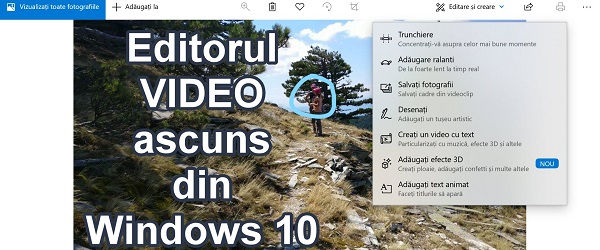









Įdomus. Aš išbandžiau 1,26 GB vaizdo failą. Jis buvo suglaudintas iki 86,4 MB.
Įvesties parametrai: 1.26 GB .mp4
04:34 trukmė
2288 × 1080 taškų
60 kadrų per sekundę
191 kbps Diskretizacijos
Išvesties parametrai: 86.4 MB .m4v
04:34 trukmė
1920 × 1080 taškų
30 kadrų per sekundę
160 kbps Diskretizacijos
Juokinga yra tai, kad jei bandote atidaryti .m4v failą naudodami programą „Filmai ir TV“ iš „Win10“, tai pasakys, kad jums reikia HEVC vaizdo plėtinių ir tai kainuoja 4,99 lej.
Galite atidaryti naudodami „HPC-HC“ arba „VLC“. Išbandžiau ir atidariau neprašydamas HEVC.
Blogiausia tai, kad bandžiau redaguoti vaizdo įrašą ir jis uždaro mano redagavimo programą.
Iš tiesų, 440 MB failas padarė ją 39,2 MB, kokybė nebuvo prarasta, bet kokia nauda, jei jos negalima redaguoti.
Pagarbiai, Dan Ș.
šiuo metodu išbandžiau 1,34 GB mp4 vaizdo įrašą
Formatas: MPEG-4
Profilio formatas: „Base Media“
Kodeko ID: isom (isom / iso2 / avc1 / mp41)
Failo dydis: 1.34 GiB
Trukmė: 18 min 5 s
Bendras duomenų perdavimo spartos režimas: kintamas
Bendras duomenų perdavimo sparta: 10.6 Mb / s
Įrašyta data: 2021-07-03 13:40:29 + 03:00
Rašymo paraiška: Lavf58.12.100
Video
ID: 1
Formatas: smūgis
Formatas / informacija: Išplėstinis vaizdo kodekas
Profilio formatas: High@L4
Formato nustatymai: CABAC / 2 Ref Frames
Formato nustatymai, CABAC: Taip
Formato nustatymai, nuoroda: 2 kadrai
Formato nustatymai, GOP: M = 2, N = 13
Kodeko ID: avc1
Kodeko ID / informacija: išplėstinis vaizdo įrašų kodavimas
Trukmė: 18 min 5 s
Bitų spartos režimas: kintamas
Bitų sparta: 10.3 Mb / s
Didžiausia bitų sparta: 16.0 Mb / s
Plotis: 1 440 taškų
Aukštis: 1 080 pikselių
Ekrano formato santykis: 16: 9,
ir suglaudino ją iki 1,01 GB! .... sekdami visas jūsų nuorodas!…
Formatas: MPEG-4
Profilio formatas: „Base Media“ / 2 versija
Kodeko ID: mp42 (isom / iso2 / mp41)
Failo dydis: 1.01 GiB
Trukmė: 18 min 5 s
Bendras bitų greitis: 8 kb / s
Užkoduota data: UTC 2021-07-05 08:00:29
Pažymėta data: UTC 2021-07-05 08:00:29
Rašymo programa: „HandBrake 1.3.3“ 2020061300
Video
ID: 1
Formatas: HEVC
Formatas / informacija: didelio efektyvumo vaizdo įrašų kodavimas
Profilio formatas: Main@L4@Main
Kodeko ID: hvc1
Kodeko ID / informacija: didelio efektyvumo vaizdo įrašų kodavimas
Trukmė: 18 min 5 s
Bitų sparta: 7 860 kbps
Plotis: 1 440 taškų
Aukštis: 1 080 pikselių
Ekrano formato santykis: 16: 9
Kadrų dažnio režimas: kintamas
Kadrų dažnis: 25.000 XNUMX kadrų per sekundę
Mažiausias kadrų dažnis: 15.611 XNUMX FPS
Maksimalus kadrų dažnis: 30.000 XNUMX kadrų per sekundę
Originalus kadrų dažnis: 30.000 XNUMX kadrų per sekundę
Spalvų erdvė: YUV
išvada: su tokia maža nuolaida man neverta! .. turint omenyje, kad transformacija truko apie 1 valandą! ...
Pone Cristi, prašau atsakykite man, jei galite ir žinote.
Aš elgiausi tiksliai taip, kaip vaizdo įrašo mokymo programoje, ji suglaudino vaizdo failą nuo 440 MB iki 39,2 MB, kol kas tai yra labai gerai, bet kai aš jį įterpiu į vaizdo redagavimo programą, atitinkamai „Power Director“, jis uždaro programą.
Pamenu, kad filmavimas yra iš renginio, turi 1,17 minutės ir yra labai didelis, sakiau jums pradžioje, 440 MB. Visas fotografavimas yra 64 GB su viena kamera. Renginys buvo nufilmuotas 3 kameromis, todėl redagavimo metu turiu jas sinchronizuoti, iš viso filmuota 100 GB.
Štai kodėl norėjau sumažinti dydį, kad nenaudotų kompiuterio išteklių.
Taigi kyla klausimas, kodėl vaizdo įrašų redagavimo programa užsidaro, kai įdiegiamas perkoduotas failas? Pagarbiai, Dan Ș.
Pone Cristi, aš šiek tiek stengiausi ir kažkam pavyko.
Įrašant, kur reikia perduoti vietą, failas išsaugomas su „m4v“ plėtiniu, daviau jį išsaugoti su „mkv“ plėtiniu, jis kažkiek prarado kokybę, bet aš tai įgyvendinsiu redaguojant programa.
Jei dar turite ką pridurti, laukiu jūsų.
Pagarbiai,
Danas Ș.
Galite atidaryti naudodami „HPC-HC“ arba „VLC“. Išbandžiau ir atidariau neprašydamas HEVC.
Blogiausia tai, kad bandžiau redaguoti vaizdo įrašą ir jis uždaro mano redagavimo programą.
Iš tiesų, 440 MB failas padarė ją 39,2 MB, kokybė nebuvo prarasta, bet kokia nauda, jei jos negalima redaguoti.
Pagarbiai, Dan Ș.
Man niekaip nepavyko sumažinti perkoduoto failo dydžio.
Man kažko trūksta, bet nežinau ko.